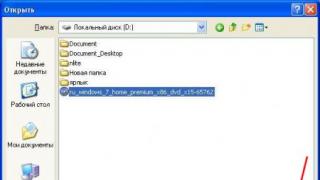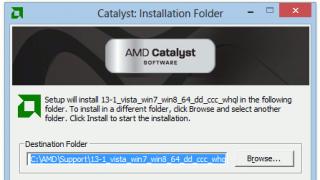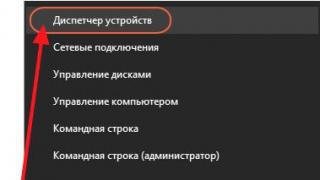Pozdrav! Onemogućavanje naloga Snimci aplikacije le ID je uvijek neugodan. A ako se takva sramota dogodi u trenutku kada je uopšte ne očekujete, onda je to apsolutno strašno! srećom, ovu grešku ne pojavljuje se često i pogađa vrlo mali broj korisnika. Ali, kako praksa pokazuje, niko nije imun od upadanja u ovaj „vrlo mali broj korisnika“. Uostalom, čak i ako vjerno koristite sve Appleove usluge i proizvode, i dalje možete naići na sličan problem.
Autoru ovih redova jednom je onemogućen Apple ID. Da, bilo je to dosta davno, ali on se jasno sjeća neugodnosti koje su se pojavile i (što je najvažnije!) kako omogućiti nalog. Sad ću vam sve detaljno ispričati, idemo!
Prije nego što „odete“, vrijedi razjasniti jednu stvar važna tačka. evo ga:
Važna tačka! U ovom članku govorimo o slučaju kada je Apple ID onemogućen "potpuno i neopozivo". Ako napišete da se to dogodilo iz sigurnosnih razloga, onda će procedura biti potpuno drugačija -.
I da, možete nastaviti koristiti uređaj kao i obično. Znak "Vaš Apple ID je onemogućen" pojavit će se samo kada se spremate izvršiti neke radnje koje se odnose direktno na vaš račun - na primjer, preuzimanje ili ažuriranje igre (aplikacije) sa Prodavnica aplikacija. Nije bitno gde se to dešava - dalje mobilni uređaj ili kompjuter sa instaliran iTunes. Rezultat će biti isti kao na slici.
Dakle, Apple je odlučio da vrijedi potpuno onemogućiti vaš račun. Zašto se ovo dešava? Znam za nekoliko razloga:
- Kompanija ima pitanja o kartici koja je povezana s vašim računom. Na primjer, postoje sumnje da ne pripada vama. Ili bilo koja druga pitanja vezana za karticu i informacije o plaćanju.
- Za vaš račun je korišteno "generirano" ili, drugim riječima, jednostavnim jezikom, ilegalni kod za iTunes Gift Card. Da li ste ga sami "napravili" ili je to samo poklon (nagrada na takmičenju) nije bitno. Sama činjenica da su takve radnje zabranjene je važna i Apple ID je zbog toga potpuno blokiran.
- Upotreba drugih lažnih šema prilikom rada s njima razne usluge kompanije.
- Sve vrste problema vezanih za identifikator u sistemu. Na primjer, ovo može uključivati sva pitanja u vezi s popunjavanjem korisničkih podataka na računu.
Najčešća su prva dva. Šta sa svim ovim? Naravno, možete jednostavno kreirati novi nalog i koristiti ga. Kao što sam već napisao gore, sam uređaj nije blokiran i ništa vas ne sprječava da se registrujete na njega nova jabuka ID. Ali! U većini slučajeva to uzrokuje mnogo neugodnosti.
Zbog toga, najbolji izborće "sačuvati" račun. Kako?
Jedino rješenje je kontaktirati tehničku podršku. Druge opcije nema i ne može biti. Uostalom, Apple ne navodi razlog isključivanja u prozoru s greškom i to možete saznati samo putem TP-a:
- Možete komunicirati sa tehničkom podrškom koja govori ruski Različiti putevi - .
- Nije zabranjeno pisati mejlom poštanska adresa - [email protected]. Istina, ovdje je potrebno znanje engleskog jezika.
Nakon što vas kontaktiramo, bit će vam predstavljene opcije za rješavanje problema. Pa, ili potvrda činjenice da je vaš Apple ID zauvijek onemogućen i da se tu ništa ne može učiniti.
U iPhoneu i iPadu, tako da je naš stajao na polici neiskorišten. Neki dan sam izvadio prašnjavi tablet i pokušao instalirati Periscope, na koji je App Store izdao poruku o blokiranju računa:
“Vaš račun je onemogućen. Ovaj Apple ID je onemogućen iz sigurnosnih razloga. Da resetujete svoj nalog, kliknite – Resetuj.”
Ako ste primili isto obavještenje, onda je proces otključavanja prilično jednostavan, naravno, ako se sjetite svoje rezervne e-pošte (dodatno navedenog tokom Apple registracija ID) ili odgovore na sigurnosna pitanja (koja su također odabrana prilikom registracije ID-a). Generalno, šta da radim? Pritisnem dugme „Resetuj“ i pokušam da otključam nalog koji je iz nekog razloga blokiran iz bezbednosnih razloga.
Nakon klika Dugmad za iPad(ili iPhone) nas preusmjerava na Apple web stranicu, gdje se predlaže da promijenimo ili resetujemo Apple lozinka ID, očigledno je ovo neophodno za otključavanje. Unesite svoj Apple ID u okvir i kliknite na Next.

ID možete otključati i omogućiti na dva načina, znajući dodatne informacije. sandučeta ili tačnim odgovaranjem na sigurnosna pitanja. Ja biram više brz način– Autentifikacija putem e-pošte. Dalje.

Poslana je poruka s uputama za otključavanje. Sada idite u naše poštansko sanduče, samo ga nemojte brkati s onim u kojem ste koristili kao Apple ID, potrebno je da provjerite dodatni e-mail sandučić, koji se naziva i – Još jedan e-mail za hitne slučajeve. Neki korisnici su ga unijeli ne prilikom registracije, već tokom ovdje opisane prisilne procedure -. Ako ste zaboravili svoju e-poštu za hitne slučajeve, onda slijedite link, možda ćete se sjetiti, ako niste sami registrovali Apple ID (što je krajnje nepoželjno), onda pitajte osobu koja vam je pomogla prilikom registracije.

Dodatno poštansko sanduče već postoji pismo sa vezom za početak Apple otključavanje ID. Kliknite na vezu – Poništi lozinku ili otključajte Apple ID.

Opet se nalazimo na Apple web stranici, gdje se predlaže jednostavno Otključavanje, ili resetiranje lozinke i Otključavanje (bez promjene prethodne lozinke). Izabrali smo ono što je jednostavnije, samo – Deblokiraj. Dalje.

Unesite našu lozinku za Apple ID i kliknite na Next.

Račun je otključan. Apple ID je otključan. Sada se možete prijaviti.

Pokušavam ponovo preuzeti aplikaciju na svoj iPad. Sada, umjesto poruke sa onemogućenog naloga, App Store traži od vas da uđete Informacije o plaćanju ako se niste izjednačili platna kartica na Apple ID, a zatim jednostavno odaberite – Ne i kliknite u gornjem desnom kutu – Završi. Ura! Aplikacije se ponovo instaliraju iPad tablet i u iPhone.
Apple ID - Račun korisnik u uslugama i Apple programi. Kompanija ozbiljno shvata bezbednost svojih kupaca, pa blokira račune i na najmanju sumnjivu aktivnost. Razloga za blokiranje može biti mnogo, tako da ne samo da su napadači napadnuti, već i obični korisnici. Pročitajte o metodama koje možete koristiti za otključavanje vašeg Apple ID-a u našem članku.
Zašto je Apple ID blokiran - mogući razlozi
Postoje tri poznata razloga za blokiranje računa.
Lozinka je nekoliko puta pogrešno unesena
Neko je pokušao da se prijavi na nalog i nekoliko puta je pogrešno uneo lozinku. U takvim slučajevima, blokiranje naloga je opravdano: ako korisnicima date mogućnost izbora zaboravljene lozinke, prevaranti to mogu iskoristiti. Ako ste zaboravili lozinku, ne pokušavajte da je pogodite deset puta, pokušajte da je vratite.
Sumnjiva aktivnost
Apple, kao i svaka druga kompanija, koristi nejasan jezik poput „sumnjive aktivnosti“ ili „blokiranja iz sigurnosnih razloga“. Ipak, postoje precizni kriterijumi po kojima se utvrđuje sumnjiva aktivnost. Većina uobičajeni razlozi brave:
- Kršenje uslova korišćenja. Najčešće - vodeći opšti račun za nekoliko korisnika. To donosi koristi za korisnike i gubitke za Apple, zbog čega ga blokiraju.
- Stalni pokušaji povrata novca za kupljene aplikacije i sadržaj. Apple svojim korisnicima daje mogućnost povrata novca ako kupljena igra ili program ne ispunjavaju očekivanja kupca. Ali zloupotreba ovog prava se smatra prevarom.
- Česte promjene podataka o plaćanju i plaćanja sa različitih bankovnih kartica također izgledaju sumnjivo u očima Applea, jer će rijetki korisnik odjednom početi stalno mijenjati svoje podatke. Ako se to dogodi, onda je račun najvjerovatnije hakiran.
Hakovanje naloga
Apple-ovi algoritmi su usavršavani tokom godina, tako da je većina blokiranja opravdana. Apple ID se smatra pouzdanim i sigurnim, ali je također hakovan. Na sreću korisnika, zaposlenici Applea naučili su identificirati i odmah blokirati hakovani račun. Zbog strogih mjera korisnici ponekad stradaju, ali to je cijena sigurnosti i sigurnosti vaših podataka o plaćanju.
Kako otključati Apple ID?
Da biste otključali svoj račun, morate oporaviti lozinku za Apple ID putem email, što je naznačeno prilikom registracije. Ovo standardna procedura, dobit ćete e-mail s uputama za promjenu lozinke. Na isti način, upute se mogu poslati na drugu e-poštu ako ste je naveli kao alternativni email.
Prilikom registracije za Apple ID, korisnik bira sigurnosna pitanja i zapisuje odgovore na njih. Svoju lozinku možete povratiti tako što ćete odgovoriti na ova pitanja i naznačiti datum rođenja koji je naveden prilikom registracije.
Ako se to dogodi, vratite lozinku putem pošte ili tajne stvari nemoguće, Apple nudi drugi način - kontaktiranje podrške.
Servisni telefoni Apple podrška u Rusiji:
- +7 (495) 580–95–57 (od 9:00 do 20:00 radnim danima).
- 8 800 333–51–73 (radnim danima od 9:00 do 21:00).
Apple osoblje za podršku će vas zamoliti da odgovorite na nekoliko pitanja kako biste potvrdili svoj identitet. Ako se vaš račun koristi za iCloud na jednom od uređaja, oni će vam poslati verifikacijski kod, koji se mora nazvati telefonom. Također će vam trebati priznanice ili drugi dokumenti koji dokazuju da ste vlasnik uređaja i računa.
Kako zaobići zaključavanje aktivacije?
Počevši od iOS 7.0, Apple je dodao funkciju Zaključavanje aktivacije, što potpuno blokira uređaj i zahtijeva da se prijavite na svoj račun. Funkcija se aktivira ako korisnik pokuša isključiti Find My iPhone, odjavi se s iCloud-a ili ažurira uređaj. Bez Apple ID-a i lozinke ništa se ne može učiniti; čak i nakon ažuriranja, brisanja podataka i flešovanja uređaja, uređaj će biti zaključan. A ako ne možete povratiti lozinku za Apple ID, tada će se vaš telefon ili tablet pretvoriti u komad željeza.
iPhone je potpuno blokiran dok se korisnik ne prijavi koristeći svoj račun.
S jedne strane, ova inovacija je učinila beskorisnom Krađa iPhonea i iPad-a, ali s druge strane, žrtve su tako oštre mjere postali i ugledni korisnici. Međutim, postoji način da se zaobiđe Activation Lock, ali to ne radi za sve uređaje. On ovog trenutka radi za sledećim uređajima: iPhone 4, iPad 2 WiFi/WiFi+3G, iPad 3 WiFi, iPad 4 WiFi, iPad mini WiFi/Retina WiFi, Air WiFi bez 3G modula, iPod svih generacija.
Bilješka! Vaše radnje mogu kršiti Apple pravila. Budite spremni prihvatiti ovu odgovornost.
Koraci su sljedeći:
- Skinuti najnoviju verziju iTunes programi sa službene Apple web stranice: www.apple.com/itunes i instalirajte ga.
- Promjena hosts fajl. Ako ste vlasnik Windows-a, to morate učiniti sistemske datoteke/folders vidljive: da biste to učinili, idite na “Control Panel”, zatim na “Folder Options”, zatim otvorite karticu “View” i provjerite “Display” skriveni fajl i foldere" i "Prikaži sistemske datoteke", kliknite na dugme "Primeni". Zatim morate otvoriti folder na C:\Windows\system32\drivers\etc\. Ovaj folder sadrži datoteku hosts. Otvorite ga sa uređivač teksta Notebook.
Sada, ispod svih redova, dodajte red "107.170.72.61 albert.apple.com" i ponovo pokrenite računar. - Ako imate Mac: otvorite Finder, na lijevoj strani gornji ugao odaberite “Idi”, zatim “Idi u mapu” i unesite “/etc/” u red koji se pojavi. Zatim pronađite hosts datoteku, kopirajte je na radnu površinu bez zatvaranja /etc/ i otvorite je.
Na dnu dodajte redak "107.170.72.61 albert.apple.com"
Kopirajte izmijenjeni fajl u /etc/. Ponovo pokrenite iTunes. - Otvorite iTunes, povežite svoj uređaj. Moguće je da će iTunes kreirati dijaloški okvir, zatvoriti ga klikom na Nastavi. Pričekajte, na ekranu će se pojaviti poruka o uslugama geolokacije. Ako iTunes pokaže grešku „doulCi Server Security: Ti sižrtva jedne od prevarantskih web stranica, ili možda ne! Molimo koristite www.merruk.com da dobijete besplatni doulCi ovlašteni servis", zatim idite na web stranicu www.merruk.com, u polje "Unesite tekst ispod" unesite tekst sa slike ispod ovog polja. Zatim isključite uređaj sa računara i ponovo ga povežite.
- Ako ste sve uradili kako treba, uređaj će se aktivirati i moći ćete ga koristiti.
Video: kako zaobići aktivaciju na Apple uređajima
Video: nedostaci u iOS-u 7 koji dozvoljavaju krađu Apple ID-a (na engleskom)
Nažalost, prevaranti često koriste takve savjete. Važno je razumjeti koji rizici postoje. Zaposleni Njemačka kompanija Laboratorija za istraživanje sigurnosti Ben Schlabs razotkrio je sigurnosni propust u Appleu i Find my iPhone videom koji pokazuje kako kriminalac može zaobići bravu.
Kako zaštititi Apple ID od blokiranja i hakovanja?
Šeme prevare
Prvo, pogledajmo metode koje prevaranti koriste za hakovanje naloga. Apple records ID. Osim korištenja podataka o plaćanju, napadači pribjegavaju i ucjenama. Ako dobijete pristup svom Apple ID-u, možete blokirati bilo koji uređaj povezan s vašim računom. I traže novac da ga otključaju. Pa kako se lozinka može ukrasti?
Budući da su prijave i lozinke pohranjene u memoriji računala, napadači ih mogu pronaći koristeći kompjuterski virusi. Virusi pretraživača su posebno opasni, jer korisnici često dozvoljavaju pretraživačima da zapamte njihove vjerodajnice za različite web stranice, što može uključivati Post service. Ako prevarant dobije pristup mejlu, takođe će dobiti pristup lozinkama za sve usluge za koje se korisnik registrovao.
Lozinka se može ukrasti korištenjem “phishing” stranica, koje vizualno predstavljaju kopiju usluge. Na primjer, iTunes Store. Ako se prijavite na svoj račun na takvoj stranici, vaša prijava i lozinka će biti odmah sačuvani i poslani prevarantu.
“Phishing” je vrsta internetske prevare, čija je svrha dobivanje povjerljivih korisničkih podataka, na primjer, prijava i lozinki.
Još jedna popularna šema su zajednički nalozi. Korisnicima se nudi naizgled unosna ponuda: da jeftino kupe račun na kojem su već kupljene mnoge aplikacije, igrice, filmovi, muzika, a sve to može besplatno koristiti, samo se trebate prijaviti na ovaj račun na svom uređaju. Neznalice se slažu, iako je to zabranjeno Appleovim pravilima. Ali kada se korisnik prijavi s kupljenim računom, prevarant mijenja Apple ID lozinku i koristi funkciju Find My Phone da omogući zaključavanje aktivacije. Uređaj je blokiran, a korisnik je dužan uplatiti novac da ga otključa.
Načini zaštite od hakovanja
Postoje neki opći savjeti:
- Koristite jake lozinke. Kreirajte lozinku koja sadrži brojeve, velika i mala slova i Posebni simboli. Nemojte koristiti kratke lozinke, lako ih je pogoditi. Na primjer, umjesto lozinke koristite Gm@1l_Pa$$w0rd.
- Nemojte koristiti istu lozinku (ili lozinke koje su povezane po značenju) na različitim uslugama. Ovo se posebno odnosi na e-poštu.
- Promijenite svoje lozinke s vremena na vrijeme.
- Ne dijelite svoju lozinku s trećim licima. Apple (ili bilo koja druga kompanija) osoblje za podršku ne treba vašu lozinku i nikada je od vas neće tražiti.
- Ne koristite tuđe račune.
- Kako biste se zaštitili od phishing prijevara, uvijek provjerite adresu web stranice prije nego što unesete lozinku da biste se prijavili na svoj račun. Na primjer, iTunse Store adresa je itunes.apple.com. Ako umjesto toga traka pretraživača prikazuje itunes.apple1.com, ili itunes.apple.com, onda su stranicu kreirali prevaranti.
- Iskoristi ga antivirusni programi na vašem računaru.
- Ako je vaš uređaj bio JailBreaked (procedura koja vam omogućava pristup sistem podataka iPhone, iPad ili iPod), a zatim nemojte instalirati sumnjive aplikacije iz Cydia. Svaki program će biti provjeren u AppStore-u; sve može završiti u Cydiji.
- Ako kupujete polovni Apple uređaj, uvjerite se da uređaj nije aktiviran Find funkciju moj iPhone.
Korisničke priče: ko je naišao na problem i kako je on riješen
Istorija komunikacije sa službom podrške:
Ostavila sam zahtjev za poziv preko Apple web stranice. Zvali su me 2 puta. Zvali su iz Irske, ali su bili Rusi, i evo šta sam saznao:
Na pisma se odgovara u roku od jednog do dva dana, važno je navesti broj slučaja i priložiti dokaz o kupovini. Ako je telefon kupljen u Rusiji, onda vam je potreban račun od službenog predstavnika Apple-a, jer služba podrške provjerava kompaniju iz računa, a ako kompanija nije službeni zastupnik Apple-a, tada zaposlenik ili piše da je kupovina nije potvrđeno ili jednostavno ne odgovara. Odnosno, provjeravaju da li je kupovina uređaja legalna. Ako ste ga kupili preko internet trgovine, polovnih itd., oni će odbiti da vas usluže. I također: momci na telefonu su samo prvi nivo podrške; potpuno drugi ljudi uklanjaju blokiranje i komunicirat će s vama na engleski jezik, glavna stvar je da sve pravilno izgovorite.
iWarlocki
Zdravo svima! Pričam svoju priču. Kupio sam polovni iPhone 4s, samo sam telefon i punjač su uključeni.
Već je imao OS 7.0.2. Jer Bilo je puno smeća u telefonu, odlučio sam da sve obrišem i instaliram OS 7.0.4. Nakon aktivacije pojavio se link do ID-a prethodnog vlasnika, koji je zgodno nestao. Nisam ranije koristio iPhone i nisam znao sve zamršenosti povezivanja ID-a sa telefonom, inače bih sve provjerio prilikom kupovine. Otišla sam na internet i otkrila da nisam jedina. Nakon što sam pročitao cijelu temu o ovom problemu, odlučio sam poduzeti akciju.
Prvo što sam uradio je da sam zatražio poziv od Apple podrške. Nakon što sam razgovarao sa čovjekom i ispričao mu svoju priču, shvatio sam da će mi samo ček pomoći. Provjerivši telefon na plaćenom cekeru http://sndeep.info (Paypal je prihvaćen), saznao sam datum prodaje i da je kupljen u Holandiji od mobilni operater. Odlučio sam da izvršim provjeru od nule, jer... Nigde nisam mogao da nađem uzorak, glavno što sam naveo je: naziv organizacije, broj telefona, adresa, web adresa, datum prodaje, brend telefona, serijski broj i IMEI, plus sve vrste sranja da izgleda kao ček (poput našeg identifikacionog broja poreskog obveznika, ID kase, koda transakcije i broja čeka).
Sve sam to radio u običnom Wordu, izabrao sam font sličan onom koji vidimo u običnom gotovinski računi. Onda sam uzeo stari račun iz neke prodavnice i stražnja strana uz pomoć laserski štampač Odštampao sam svoje. Pošto je račun sa jedne strane termički, sa jedne strane sam dobio crni račun, a sa druge onaj koji sam napravio sam.
Dobijeni račun sam fotografisao u smanjenom kvalitetu kako bi sve bilo čitljivo, ali bi se pri uvećanju iskrivilo. Napisavši pismo na engleskom (šablon, navodno ažuriran na iOS 7, ali ovdje me pita nepoznat ID), poslao sam ga u poštu [email protected], takođe u predmetu pisma i u samom pismu je naznačen broj mog prvobitnog zahteva, koji mi je dodeljen tokom razgovora sa čovekom iz Apple podrške. Dva dana kasnije dobio sam pismo sa odgovorom: Nakon pregleda priložene dokumentacije, otključali smo proizvod. Nakon toga sam postao punopravni korisnik Apple proizvodi. I za kraj, nekoliko savjeta: ako ne želite da budete odbijeni, obavezno dobro provjerite, a isto tako ih odštampajte i slikajte, nemojte glupo koristiti šablon i Photoshop, mislim da dobijaju tone sličnih provjere.
http://4pda.ru/forum/index.php?showtopic=473599
Problem sa Apple lock ID se javlja kod mnogih korisnika, ali najčešće se može riješiti službeno, uz pomoć Apple podrške. Međutim, postoje situacije u kojima vam tim za podršku ne može pomoći. Na primjer, ako ste kupili polovni uređaj, a kada je uređaj bio blokiran, niste mogli pronaći prodavca. Međutim, čak ni u takvim slučajevima nije sve izgubljeno, a postoje načini da se zaobiđe Zaključavanje aktiviranja Zaključaj.
Prva stvar koju ćemo shvatiti je šta je Apple ID. Apple ID je vaša e-pošta s kojom ste povezali svoj uređaj. Ne tako davno postalo je moguće blokirati uređaj pomoću opcije Apple ID; tačnije, ova funkcija je postala dostupna s pojavom novog iOS verzije 7, Proizvođači su koristili ovu funkciju da povećaju sigurnost vašeg uređaja, u zaštitne svrhe od krađe ili gubitka uređaja.
Dakle, nakon svega, ako je vaš Apple id deaktiviran, šta biste trebali učiniti? U ovom članku ćemo se osvrnuti na prve razloge za blokiranje vašeg ID-a, pronaći rješenja za otključavanje i saznati da li je moguće zaobići opciju Activation Lock.
Ako je vaš Apple ID blokiran, možete vidjeti na ekranu sistemske poruke nešto poput "ID je blokiran zbog sigurnosnih razloga za vaš telefon" ili nešto slično, postoji mnogo varijacija.
Koja god varijacija ovog natpisa da se pojavi, ona nam govori samo jedno: vaš pristup telefonu ne može biti postignut dok ne vratite svoj nalog.
Da biste bili sigurni da li je vaš unos blokiran ili ne, morate otići na https://www.icloud.com/activationlock i slijediti ove korake

- Moramo da unesemo vaš IMEI u tekstualno polje, možete ga pronaći u postavkama telefona na kartici "O uređaju"
- Zatim unesite captcha da potvrdite da nismo robot.
- Kliknite na dugme „Nastavi“.
Ako unesete nekoliko puta pogrešna lozinka, onda je sistem možda blokiran automatski način rada, ovo radi za aplikacije kao što su iTunes, iCloud i AppStore
Ako često mijenjate lične podatke na svom profilu, ili vam se novac često vraća na karticu za aplikacije koje ste kupili, bilo je i slučajeva da često mijenjate podatke platnih bankovnih kartica. Sve ovo se smatra sumnjivom aktivnošću na vašem računu i moderatori ga mogu privremeno zamrznuti.
Takođe je moguće da je vaš nalog hakovan, jednostavnim rečima, hakovan. Ovo se ne dešava često, s obzirom na jednu od najčešćih jaki sistemi sigurnost, ali ako su nekome zaista potrebne informacije sa vašeg telefona, onda je i ova opcija moguća, jer je bilo slučajeva.
Ponekad se blokiranje dešava nakon ažuriranja vašeg uređaja, ne znam zašto se to dešava, ali pretpostavljam da je to zbog sistemskih grešaka.
I naravno, najčešća i najpopularnija opcija je da korisnik jednostavno zaboravi lozinku za svoj ID.
Rješenje
U ovom poglavlju ćemo se osvrnuti na dvije vrste rješenja ovog problema, prvi dio ćemo razmotriti da li je račun vaš, u drugom dijelu ćemo govoriti o tome šta učiniti ako račun nije registriran na vaše ime.
Vaš račun
Recimo kada ste kreirali lozinku, koristili ste generator lozinki ili ste jednostavno smislili vrlo složena lozinka, kojeg je teško zapamtiti i zaboravili ste ga sačuvati ili zapisati.

U tom slučaju, trebate otići na appleid.apple.com i unijeti odgovor na sigurnosno pitanje koje ste naveli prilikom registracije vašeg naloga. Zatim morate pratiti pomoćnika koji će vas pratiti u prozoru koji se pojavi.
Sljedeća akcija će biti slanje pisma koje sadrži sve što vam je potrebno za poništavanje lozinke; sve će izgledati kao link koji ćete morati pratiti.
Ako se ne sjećate glavnog e-maila, onda ovaj link možete poslati na dodatni, ali samo ako ste ga naveli prilikom registracije.
Ne tvoj račun
Želio bih odmah napomenuti da ako ovo nije vaš račun, vraćanje vaše lozinke će biti mnogo teže. U ovom poglavlju ćemo pogledati nekoliko tipova ID otključavanja, od kojih će prva biti otključavanje putem e-pošte, a druga opcija će se oslanjati na Apple pozivni centar.

Pozivni centar
Pronađite broj centra u pretraživaču i pozovite ih, zaposlenici kompanije će vas sigurno obavijestiti o svim vašim pitanjima i pomoći vam na bilo koji način. Rade od devet ujutro do devet uveče. Ako odlučiš da se javiš tehnička podrška, drži sve blizu sebe Potrebni dokumenti, koji su navedeni u prethodnim paragrafima.
Da li je moguće zaobići Activation Lock?
Online velika količina informacije o ovoj temi. Ali samo jedan se izdvaja među njima i prilično je popularan. Ova metoda radi samo na operativni sistemi iOS 8 i 9. Nakon koraka u uputstvu, moći ćete dobiti neke funkcije telefona, ali nažalost ne sve i preporučljivo je to učiniti u vrlo, vrlo rijetkim slučajevima.

Nakon što završite ove korake, vidjet ćete poruku na ekranu da je vaša veza sa serverom uspješna. Nakon ovoga otvorit će vam se mnoge funkcije uređaja, ali nažalost nećete moći pozivati na njemu, internet i sve aplikacije će raditi, općenito, vaš iPhone je sada postao iPad.
Više puta smo pokretali ovu temu nova funkcija iOS 7 Activation Lock, koji zaključava iPhone i iPad nakon ažuriranja, zahtijeva e-poštu i lozinku za aktiviranje uređaja prethodni vlasnik. Prvo, slijedite preporuke. Drugo, znajte da nikakvo treptanje ili resetovanje neće pomoći u uklanjanju iPhone povezivanje ili iPad na Apple ID prethodnog vlasnika. Stoga smo odlučili da pišemo opšte preporuke, Kako zaobići zaključavanje aktivacije I prekinuti vezu sa Apple ID-om Za Apple uređaji Zvanično kupljenih nema. Problem većine koja kupuje od iPhone ruke, u tome što pokušavaju da uštede 1000 rubalja na veoma važnim stvarima - kompletan set. Kompletan set korišćenog iPhone-a treba da sadrži telefon, slušalice, gromobranski kabl, Punjač, kutiju sa naljepnicom na kojoj se IMEI i serijski broj podudaraju s podacima u uređaju; Po mogućnosti račun za originalnu kupovinu. Ako prodavač to ne može ponuditi, postoji velika vjerovatnoća da će vaš iPhone postati “cigla” u narednim danima.
Kako ukloniti zaključavanje aktivacije i zamijeniti Apple ID
1. Svjesno ima zaključan iPhone koji neće proći Apple aktivacija ID. Da biste prekinuli vezu sa Apple ID-om prethodnog vlasnika, morat ćete napisati službeno pismo Appleu, u prilogu iPhone fotografija ili iPad, naljepnice na kutiji i račun. Fotografija mora biti “dobrog” kvaliteta, što znači da sva slova i brojevi moraju biti lako čitljivi. Ako imate full set sa kutijom i potvrdom o kupovini, pređite na sljedeći korak 3 “Izrada pisma”. Ako ne, morat će se napraviti.
2. U svakom slučaju ćete morati nabaviti kutiju za svoj iPhone ili iPad. Na osnovu toga će biti kreirana kutija za vaš uređaj. Skenirali smo naljepnice visoka kvaliteta iz kutija i . Na osnovu ovih rasporeda potrebno je napraviti naljepnice sa podacima sa svog uređaja, potrebno ih je pažljivo urediti IMEI I serijski broj. Apple posvećuje najveću pažnju serijski br.. Tačne dimenzije naljepnice za iPhone 4 65 mm x 22 mm, za iPhone 5 70 mm x 22 mm. Ne štedite novac na štampanju, napravite naljepnice na visokokvalitetnom papiru i dobrom foto printeru.
3. Trebat će vam račun za kupovinu iPhone-a. Račun se može kreirati u bilo kojem emulatoru kase i odštampati na običnom štampaču; da biste bili uvjerljiviji, možete ga naborati ili saviti nekoliko puta prije fotografiranja. Falsifikovanje čeka je igra na ivici faula, a falsifikovanje dokumenata je kažnjivo po zakonu. Možete pokušati da napišete prvo pismo bez računa, naznačujući da ga prethodni vlasnik nije sačuvao ili je riznica samo izdala „Potvrdu o prodaji“. Šta ček treba da sadrži? Ime iPhone modeli, na primjer, iPhone 5 64 Gb Black. IMEI i serijski broj.
4. Kada imate spremnu kutiju i račun, koji potvrđuje da ste istiniti Vlasnik iPhonea, morate snimiti fotografiju. Upotrijebite jeftin "usmjeri i pucaj" i stavite svoj iPhone na sto pored njega zadnji poklopac gore, račun i kutija sa naljepnicom, stavite tri komponente u jedan okvir!
5. Prvo pismo mora biti napisano e-mailom. Ako dobijete odgovor da je vaš iPhone blokiran putem funkcije Pronađite iPhone ili Find My iPhone, a za Apple to znači da je uređaj ukraden, pa pišite na e-mail [email protected]
6. U predmetu pisma naznačiti Slučaj 1281671. Aktivacijska brava. Validacija kupovine. Gdje je broj 1281671 broj vašeg početnog poziva Apple podršci. Kako do njega? Posjetite stranicu http://www.apple.com/ru/support/contact/. Popunite formular za prijavu, kliknite na Start, odaberite uređaj. Instaliraj Zahtjev za uslugu i rješavanje problema, gdje odaberete da je nemoguće zaključati ili otključati telefon. Odaberite da zakažete poziv, navedite serijski broj iPhone-a, svoj telefonski broj, prezime, ime i e-mail na koji ćete duplicirati odgovor na zahtjev. U roku od nekoliko minuta dobićete pismo sa dodeljenim brojem slučaja, a takođe ćete dobiti i poziv na koji možete da odgovorite, ali to neće rešiti problem sa odvajanjem Activation Lock.
7. Šablon za pismo Apple-u za otključavanje zaključavanja aktivacije i promjenu Apple ID-a.
Imam problem sa aktivacijom mog iPhonea 5. Kupio sam iPhone u prodavnici prije nedelju dana i ažurirajte iOS 7.0.4 juče. Nakon ažuriranja iPhone ima ekran za aktivaciju i traži Apple ID prethodnog vlasnika i Lozinka. Ne znam Apple ID i lozinku; Nisam komunicirao sa njim. Ne mogu koristiti svoj iPhone 2 dana. Tako sam razočaran ovom situacijom. Možete li mi pomoći da onemogućim ovu funkciju, molim?
Serijski broj mog iPhonea je 82034F66A4T i IMEI je 013208054085611. Prilažem fotografije kutije i račun o prodaji.
Srdačan pozdrav,
Imam problem.
8. Dobit ćete odgovor za 3-7 dana, ovisno o tome koliko je Apple osoblje za podršku zauzeto. Prvi odgovor će biti standardna poruka da je vašem problemu dodijeljen broj u sistemu. Morate sačekati pismo od Apple sljedeći sadržaj:
Hvala što ste poslali dokaz o kupovini ovog proizvoda.
Proizvod: iPhone 5
Serijski broj: 82034F66A4TNakon uvida u priloženu dokumentaciju, otključali smo proizvod.
Ako vam je potrebna pomoć, koristite Kontaktirajte Apple podršku da započnete svoj zahtjev za podršku na mreži i povežete se sa stručnjakom.
9. Nakon odgovora od Apple-a, moći ćete aktivirati svoj iPhone sa svojim novim Apple ID-om. Ako ne dobijete odgovor, ponovite slanje ponovo putem e-maila [email protected] . Ako i dalje imate pitanja o tome kako aktivirati svoj iPhone i promijeniti svoj Apple ID, pridružite se našoj VKontakte grupi i razgovarajte o temi